Google 문서도구에 테두리를 추가하는 방법

Google 문서도구에 테두리를 추가하여 문서를 돋보이게 하고 독자의 눈이 흐려지는 것을 방지하는 방법을 알아보세요.
Google 지도에서 교통 정보를 보는 방법을 알게 되면 다시는 늦지 않을 것입니다. 교통 체증에 갇히고 다른 도로에서 차들이 태평하게 가는 것을 보는 것보다 더 성가신 일은 없습니다. 지식은 힘입니다. 따라서 특히 있어야 할 장소와 할 일이 있는 경우 상황이 어딘지 파악하는 것이 매우 중요합니다.
Google 지도는 여행을 시작하기 전에 실시간 교통 정보를 얻을 수 있는 좋은 방법이며 모바일 버전 덕분에 이동 중에도 최신 정보를 확인할 수 있습니다. Android, iPhone 및 브라우저용 Google 지도에서 교통 정보를 보는 방법은 다음과 같습니다.
Google 지도에서 교통 정보를 보는 방법
모바일에서 Google 지도 앱을 다운로드했는지 확인하세요 . 물론 운전할 때는 도로에 주의를 기울이고 모든 도로 법규를 준수해야 합니다.
Google 지도의 교통 시스템은 더 명확한 경로를 제공하는 녹색 도로와 함께 빨간색 도로를 가장 붐비는 도로로 표시합니다.
Google 지도에서 교통 정보를 보는 방법: 데스크톱
1. google.com/maps 로 이동합니다 . 특정 위치나 지역을 확인하고 싶다면 검색창에 해당 위치나 지역을 입력하고 , 그렇지 않으면 2단계로 진행하여 주변 교통정보를 확인하세요.
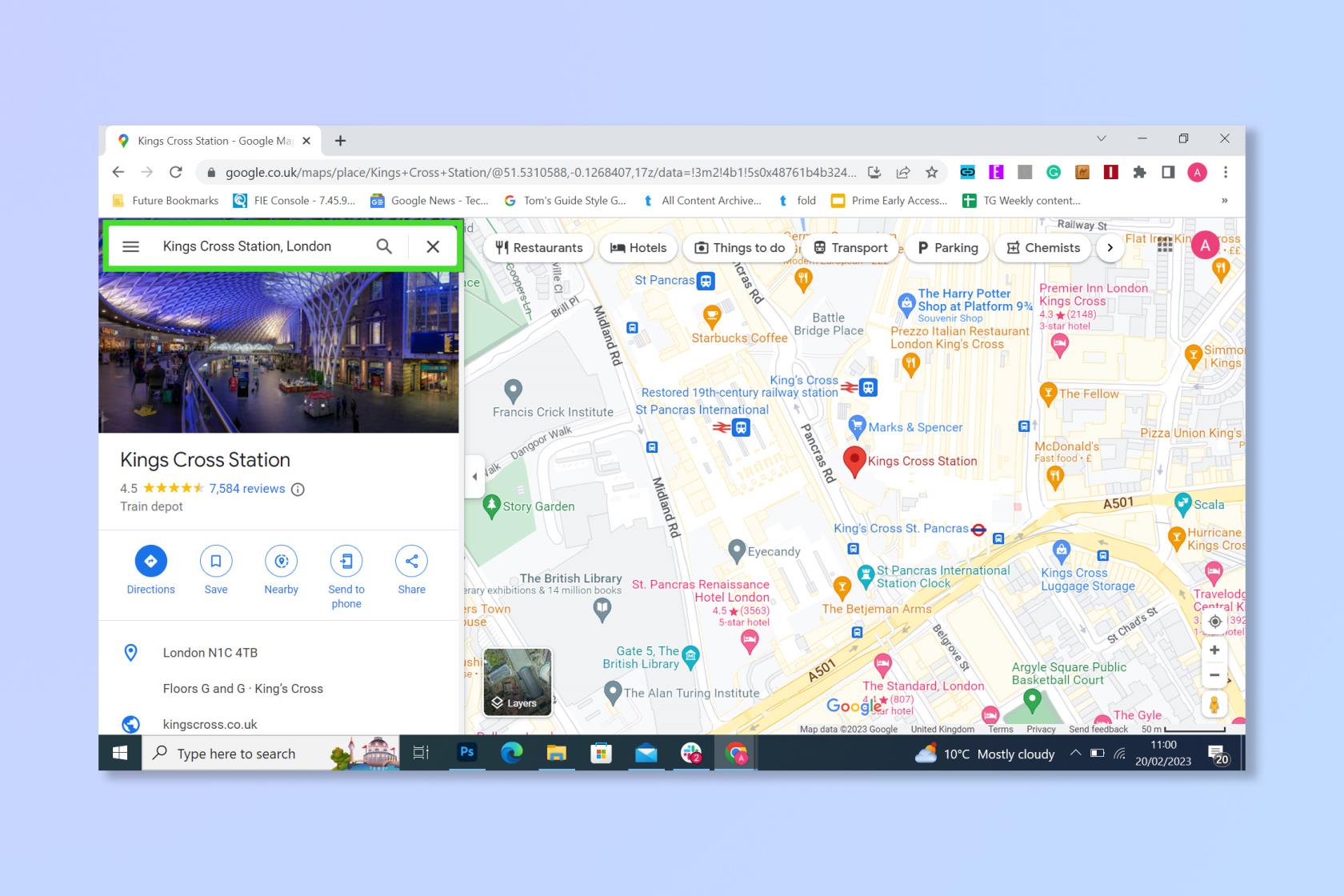
(이미지 출처: 구글)
2. 레이어 를 클릭합니다 .
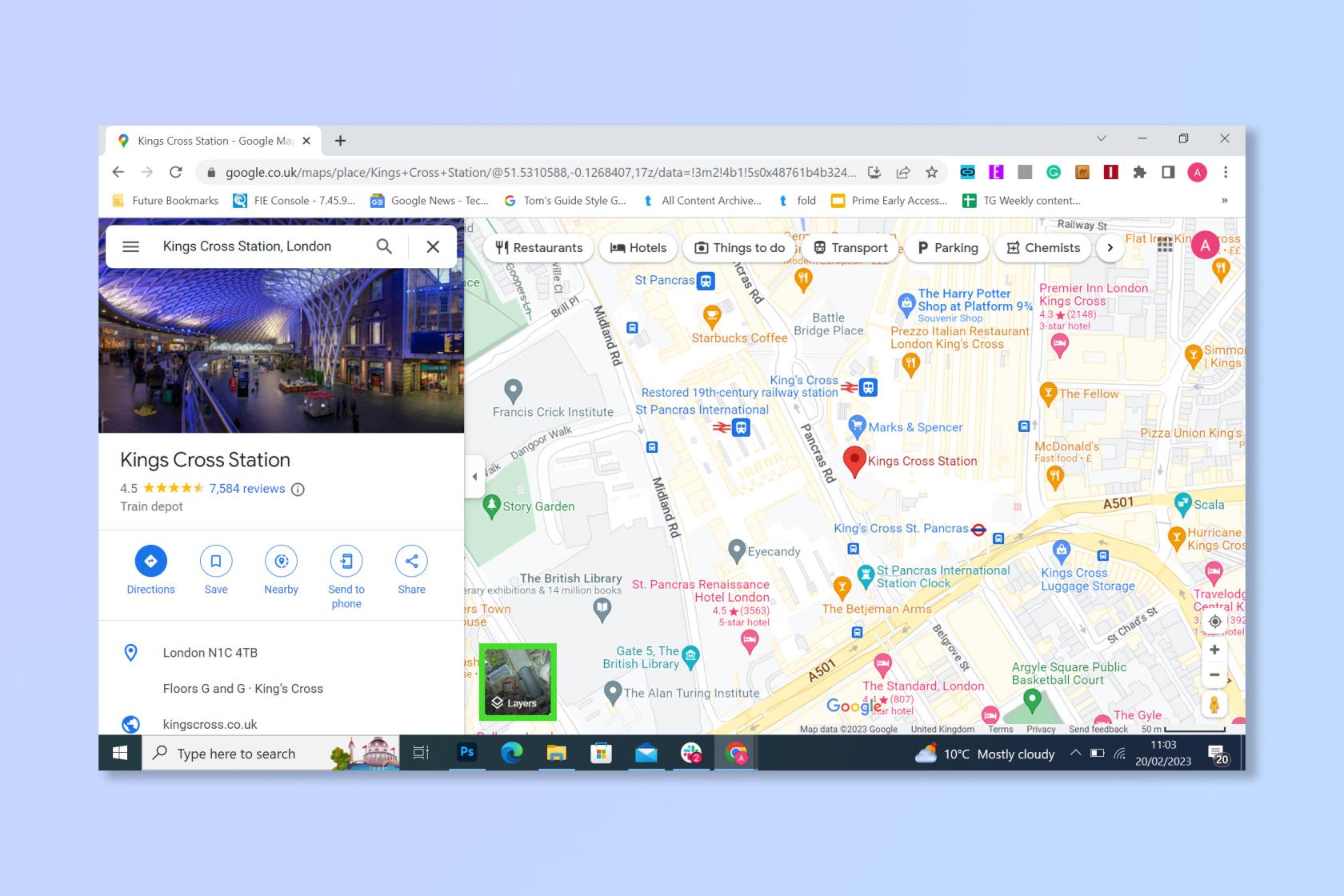
(이미지 출처: 구글)
3. 트래픽 보기를 선택합니다 .
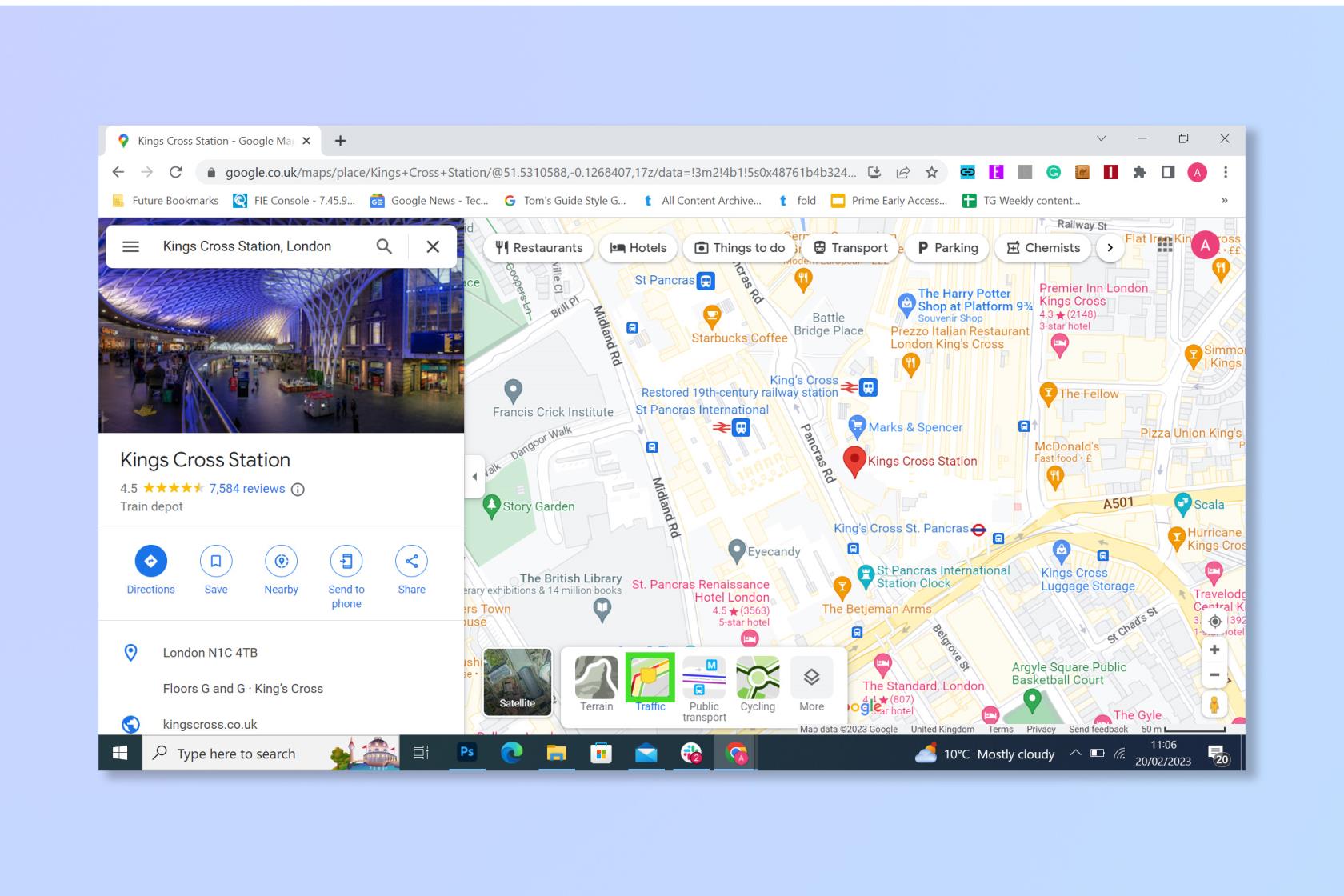
(이미지 출처: 구글)
4. 이제 트래픽을 볼 수 있습니다.
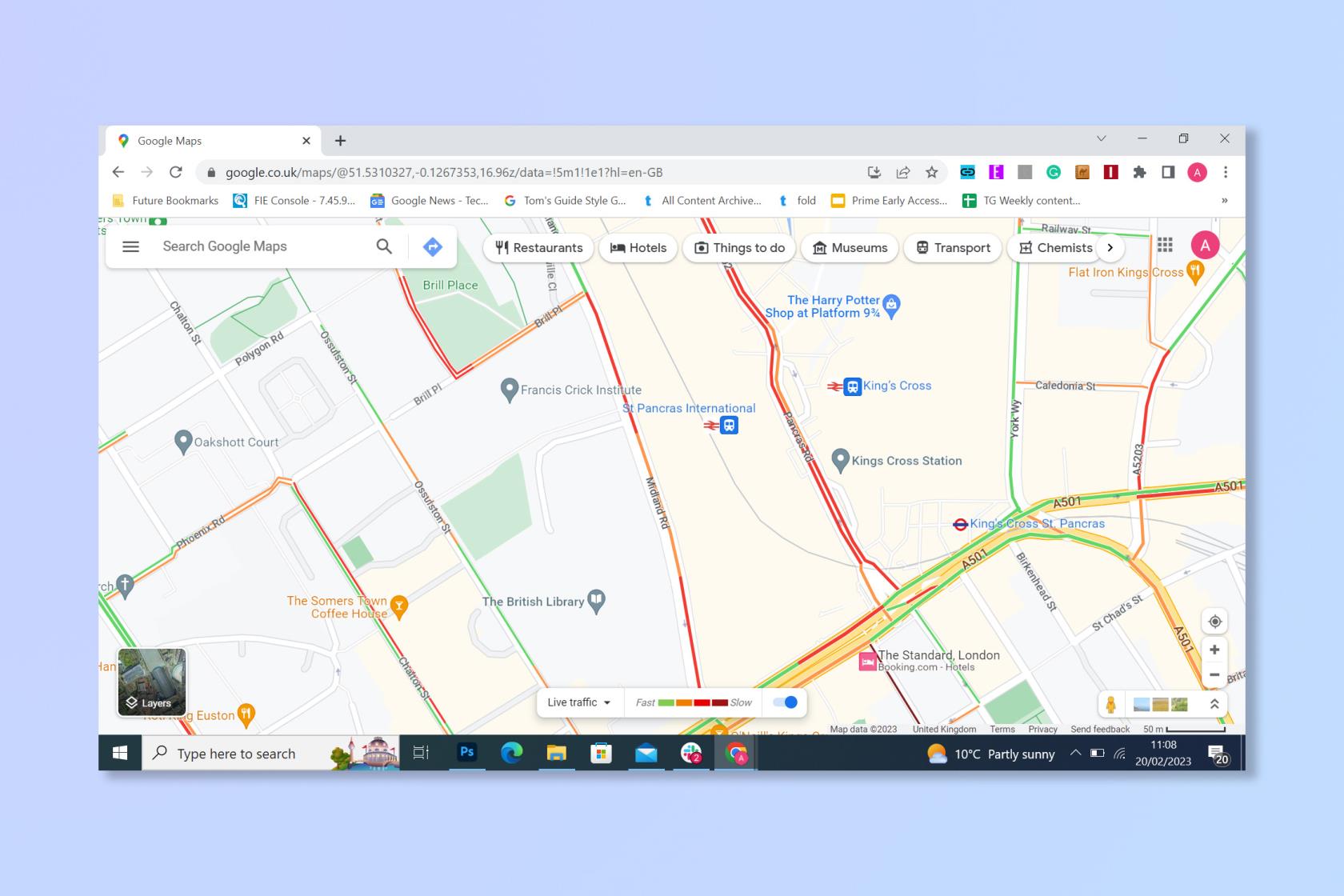
(이미지 출처: 구글)
Google 지도에서 교통 정보를 보는 방법: Android
1. Google 지도 앱 을 엽니다 .
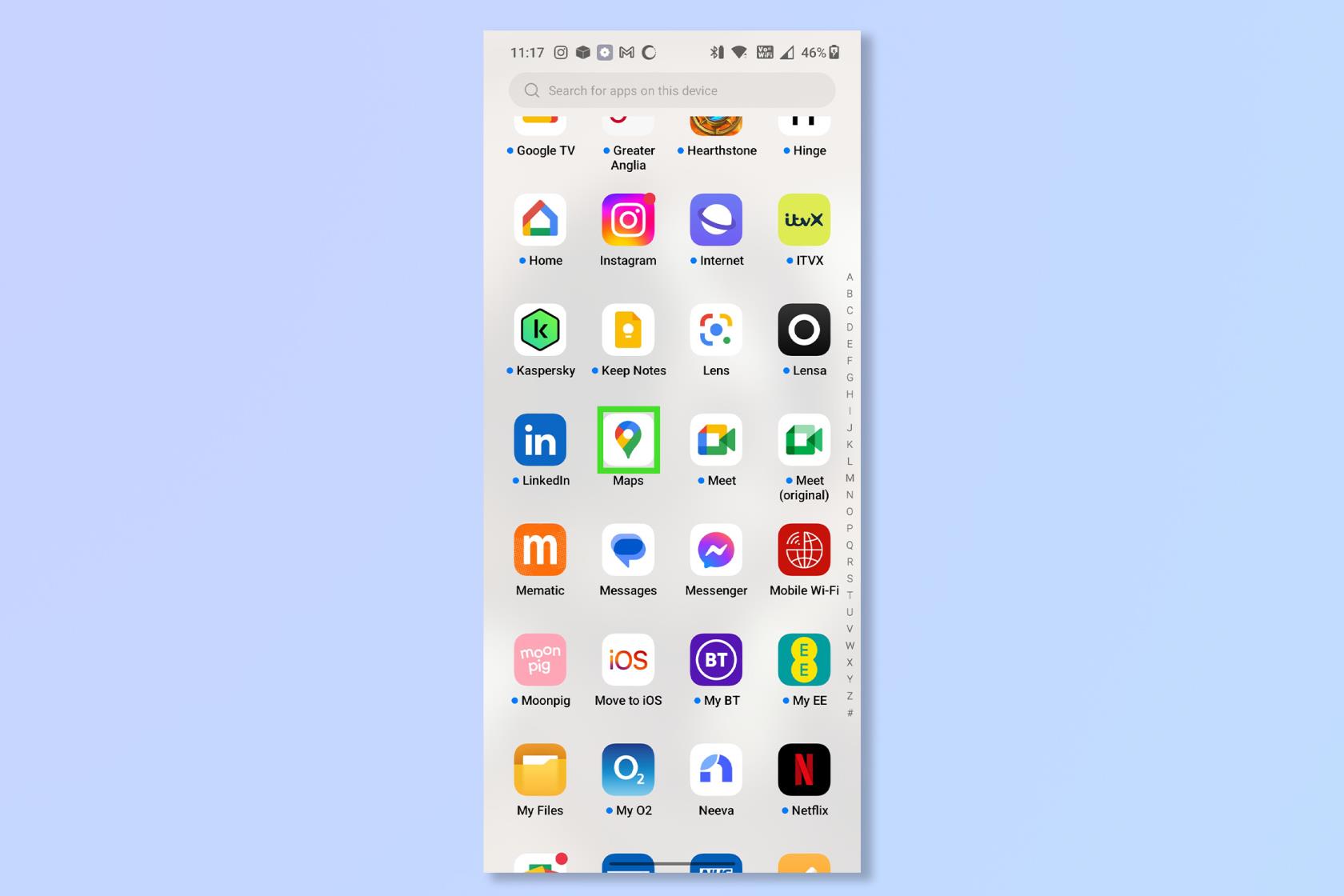
(이미지 제공: 미래)
2. 특정 위치나 지역을 확인하려면 검색창에 해당 위치나 지역을 입력하고 , 그렇지 않으면 3단계로 진행하여 주변 교통정보를 확인합니다.
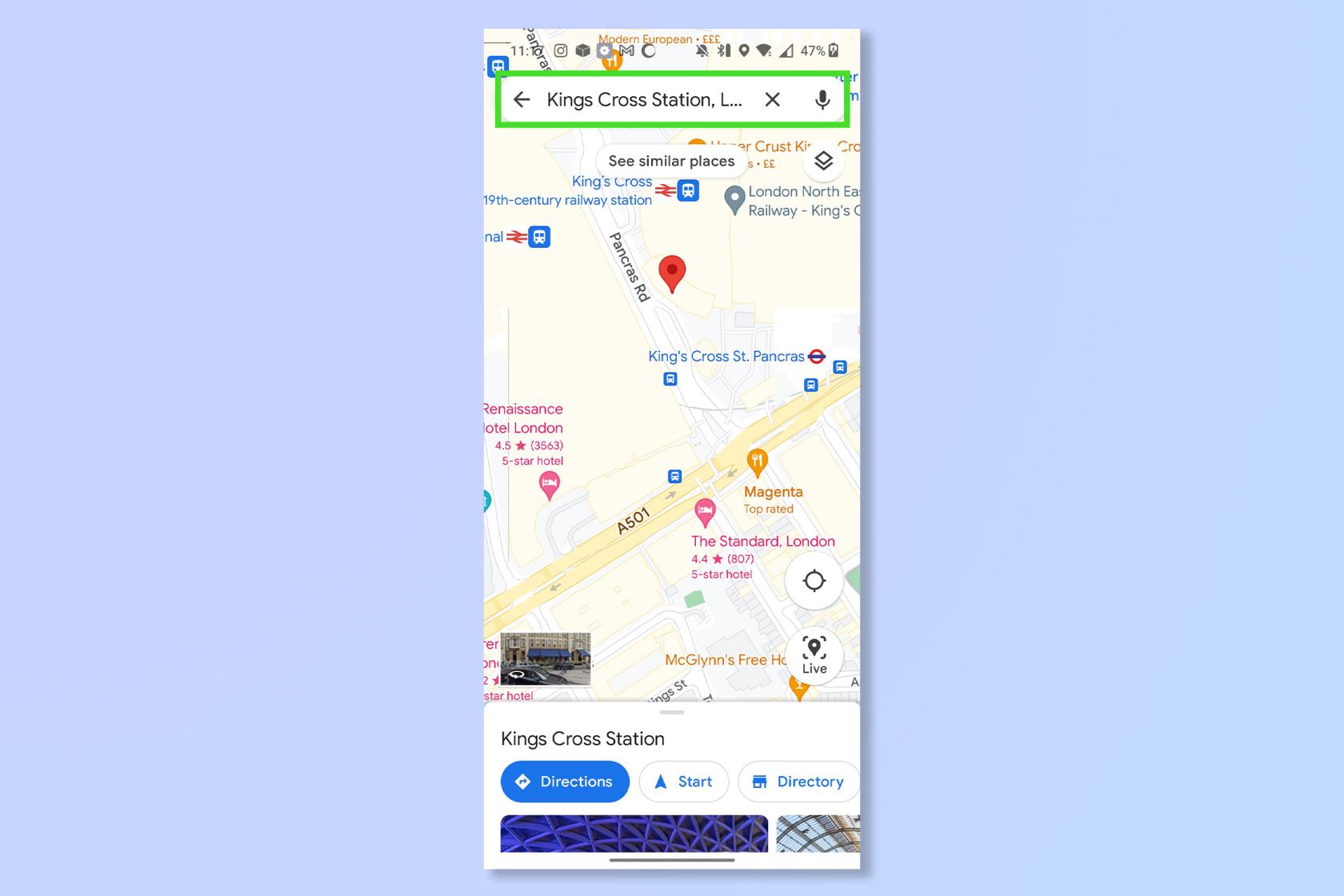
(이미지 출처: 구글)
3. 레이어를 탭한 다음 트래픽을 탭합니다 .

(이미지 출처: 구글)
4. 이제 트래픽을 볼 수 있습니다.
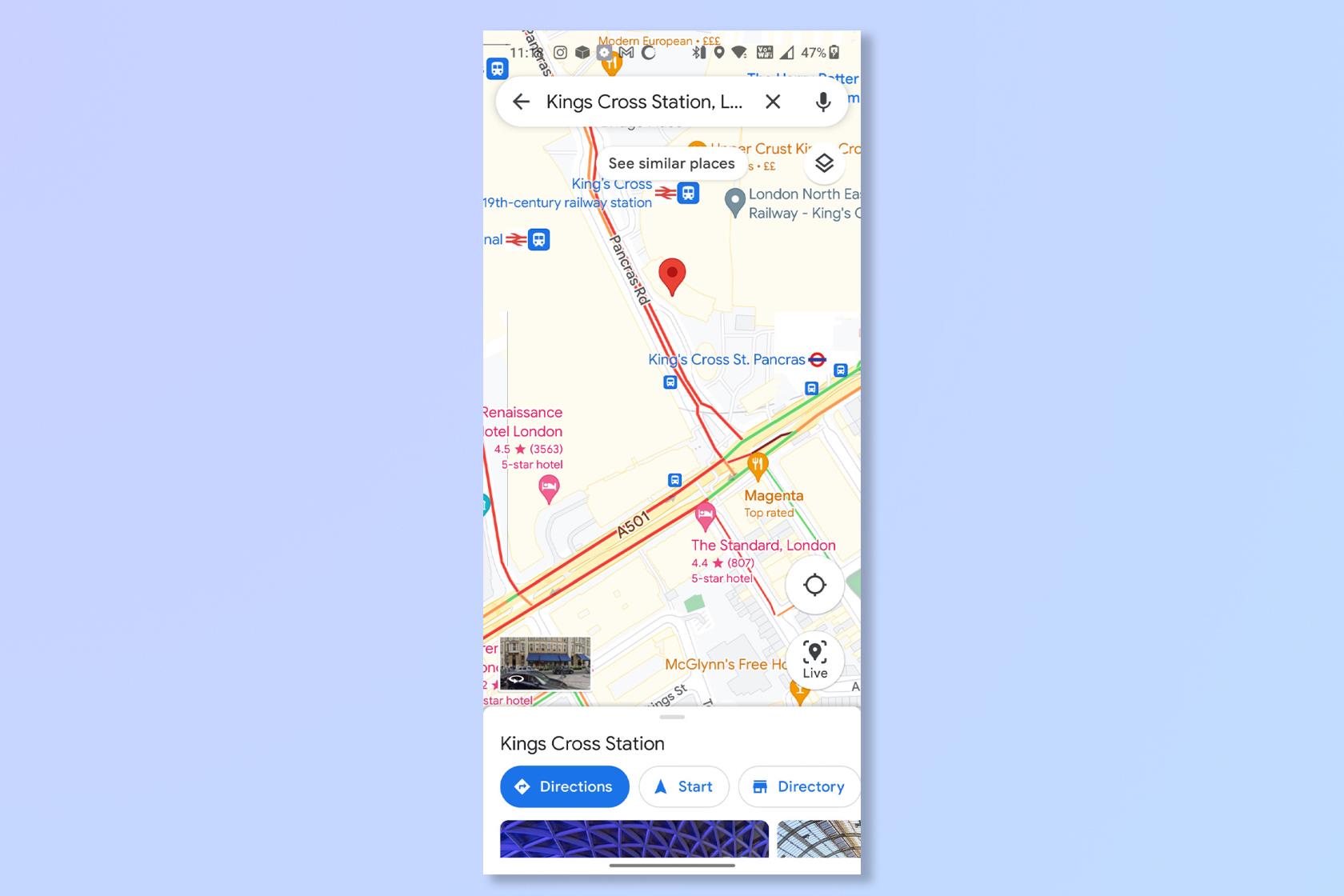
(이미지 출처: 구글)
Google 지도에서 교통 정보를 보는 방법: iPhone 및 iPad
1. Google 지도 앱 을 엽니다 .
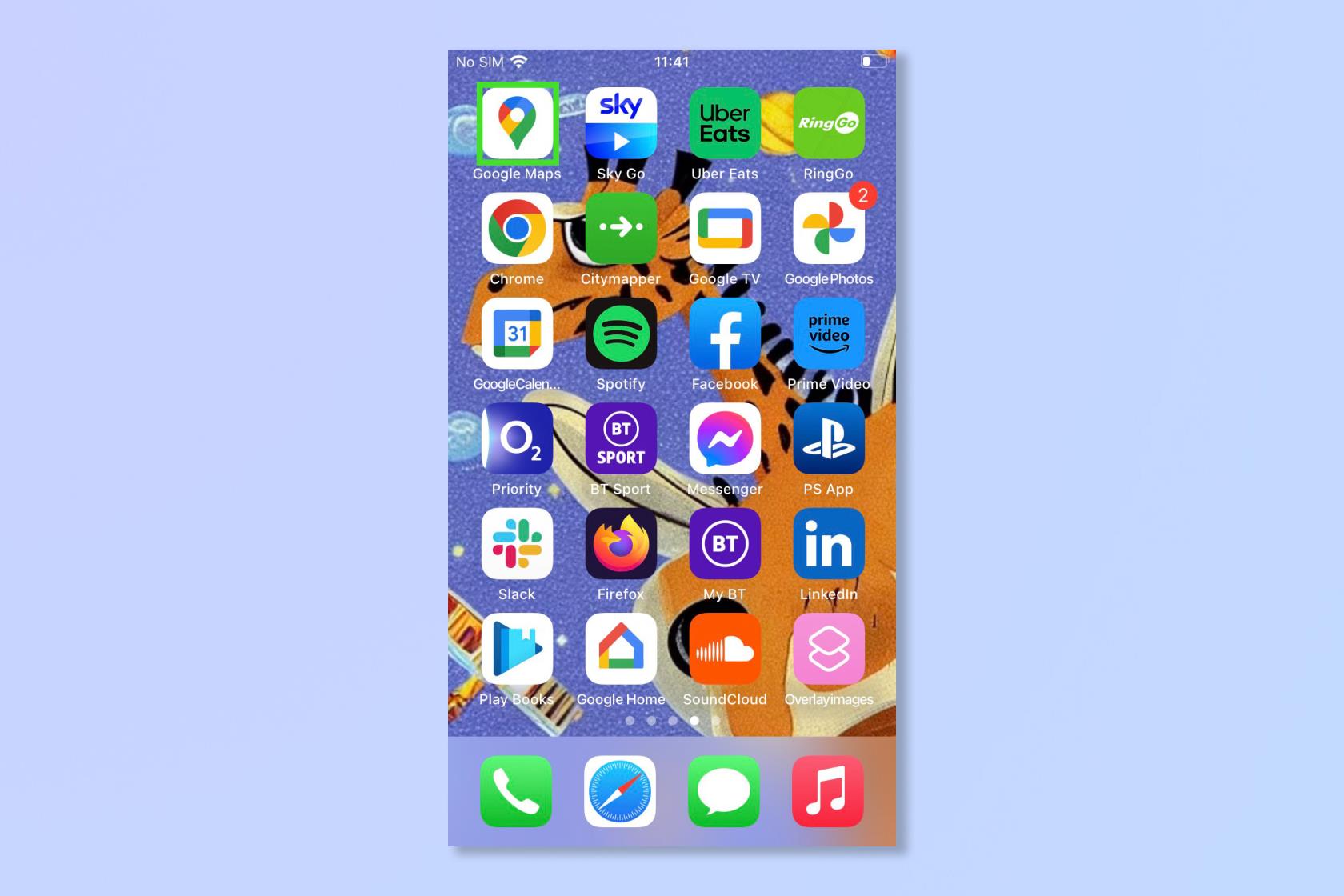
(이미지 제공: 미래)
2. 특정 위치나 지역을 확인하고 싶다면 검색창에 해당 위치나 지역을 입력하고 , 그렇지 않으면 3단계로 진행하여 주변 교통정보를 확인하세요.
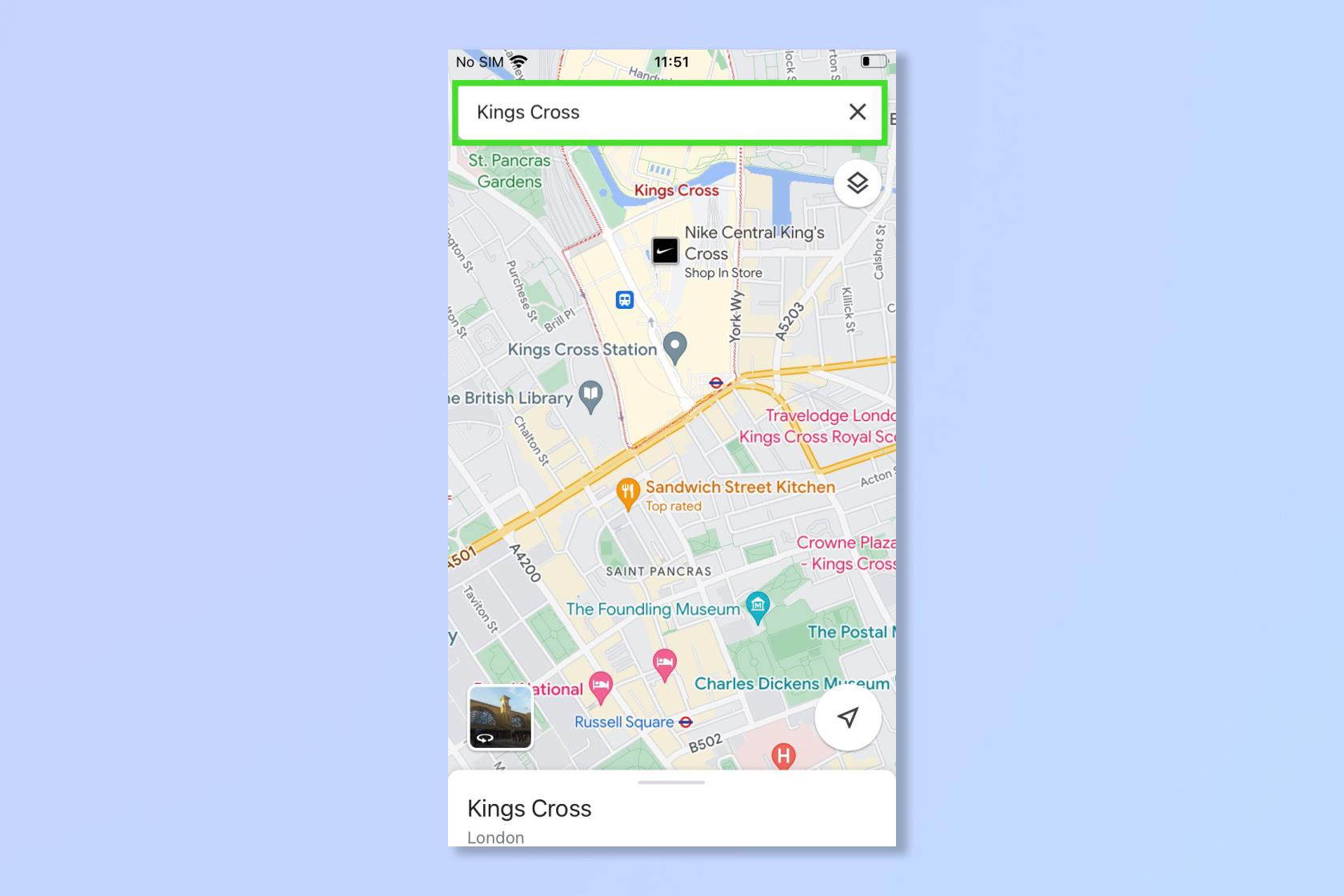
(이미지 출처: 구글)
3. 레이어를 탭한 다음 트래픽을 탭합니다 .
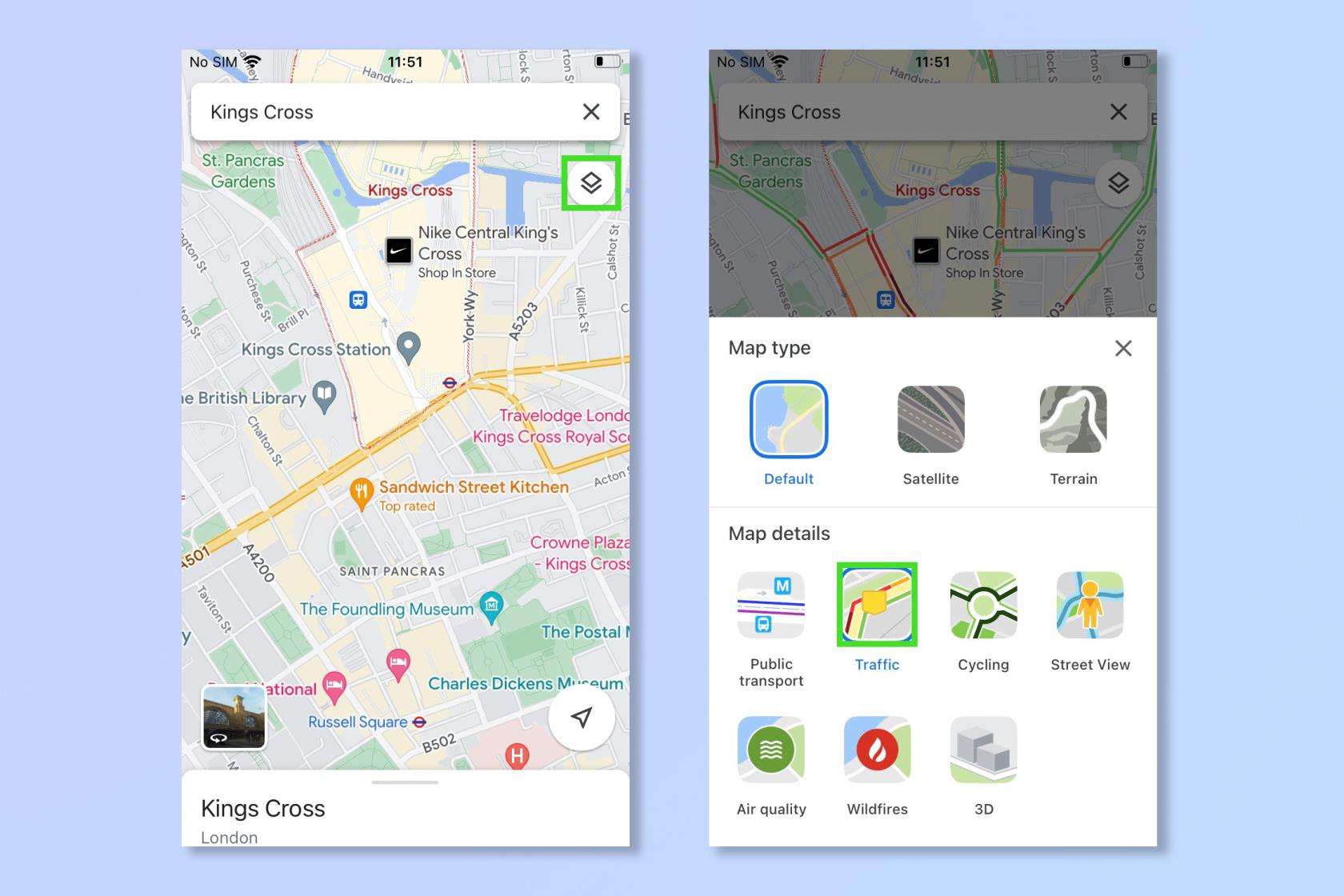
(이미지 출처: 구글)
4. 이제 트래픽을 볼 수 있습니다.
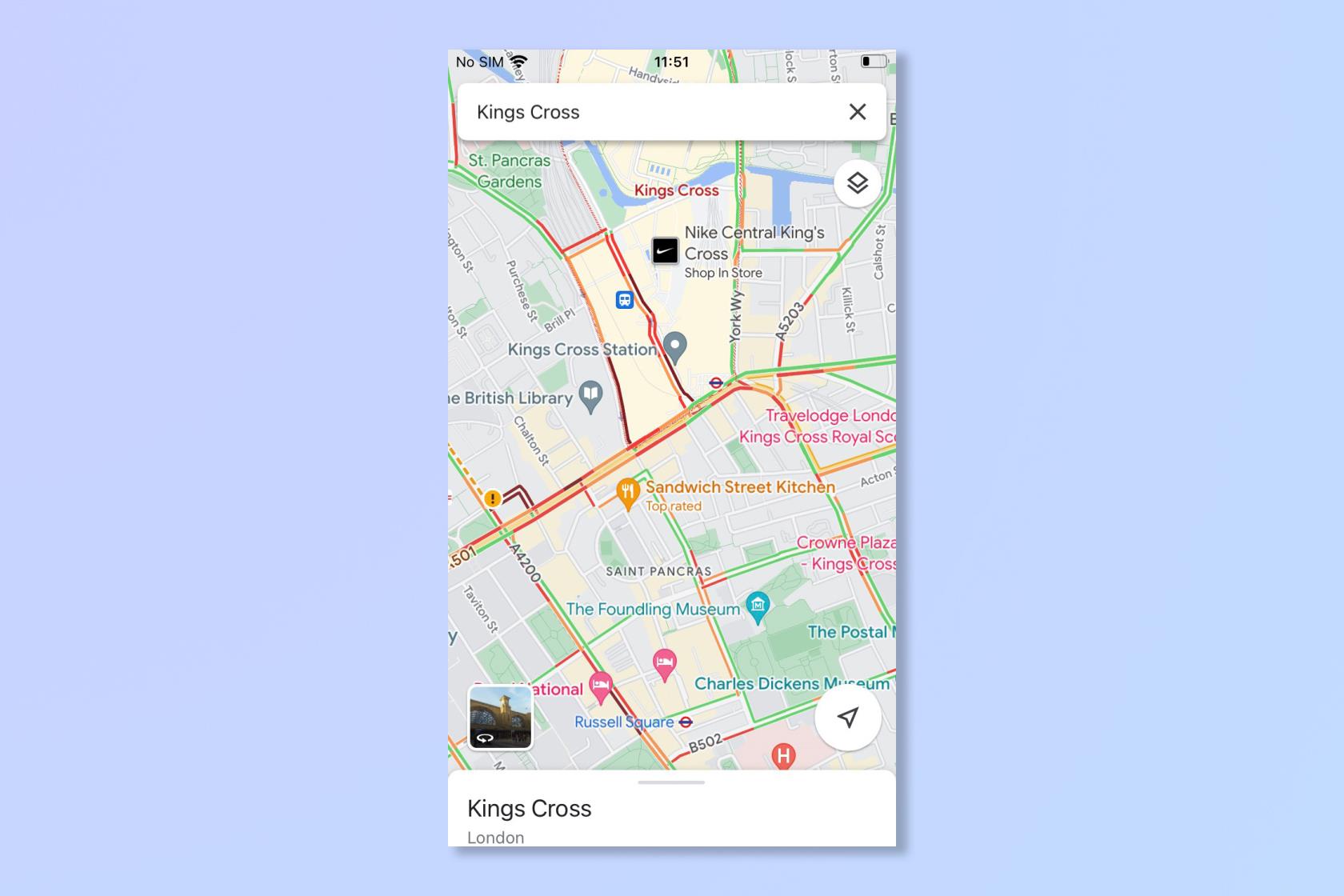
(이미지 출처: 구글)
자, 구글의 교통 정보는 사실 위치 서비스가 켜져 있는 다른 스마트폰 사용자들로부터 수집되므로 공유하고 싶지 않다면 꺼두세요.
그러나 친구와 위치를 공유하려면 Google 지도에서 위치를 공유하는 방법을 확인 하거나 자세히 알아보려면 Google 지도에서 스트리트 뷰를 사용하는 방법을 읽어보세요 . 오프라인으로 전환하시겠습니까? 오프라인 Google 지도를 다운로드하는 방법을 시도해 보세요 .